
Table des matières:
- Étape 1: Pièces et outils requis
- Étape 2: Qu'est-ce qu'un Rover ?
- Étape 3: Pièces d'assemblage
- Etape 4: Connexion du Rover (Moteur et Shields) Arduino Uno
- Étape 5: Connexion de la commande (contrôleur) Arduino Pro Mini
- Étape 6: Code source du projet (récepteur)
- Étape 7: Code source de l'émetteur
- Étape 8: Test du RC Rover
- Auteur John Day [email protected].
- Public 2024-01-30 09:07.
- Dernière modifié 2025-01-23 14:46.



RC Rover est un projet de robotique qui vise à améliorer le contrôle du rover grâce à l'utilisation de la radiofréquence
et l'interaction du mouvement du rover avec le mouvement de la main à l'aide de la centrale inertielle (MPU6050), mais aussi le contrôle de ce Rover avec un Joyestik. Tout cela se fait à distance en utilisant la fréquence radio
Nrf24l01 (2.4Ghz). Ce projet est réalisé en utilisant des cartes de développement open source (Arduino), une pour les données
émetteur (commande principale) qui contient le Joyestik et la centrale inertielle et un pour le récepteur (contrôle des moteurs), pour la transmission que j'ai utilisé (Arduino Pro Mini Board)
pour le récepteur que j'ai utilisé (carte Arduino Uno)
Étape 1: Pièces et outils requis

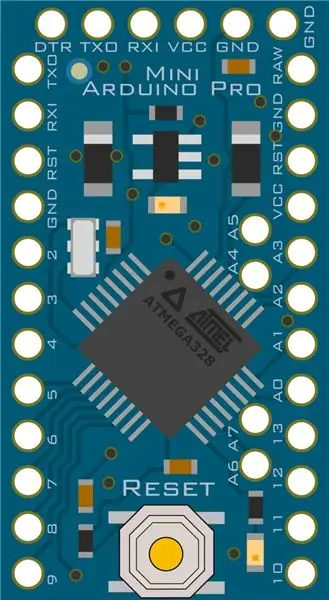

Les pièces:
1. Kit de châssis de robot 4 roues motrices
2. Arduino Uno ou nano (pour récepteur)
3. Arduino Pro Mini pour transmetteur
4. Module de pont 2 * LM298 H
5. Alimentation 12v pour moteurs
6. 2 * module RF Nrf24l01 (émetteur et récepteur)
7. MPU6050 (accéléromètre et gyroscope)
8. Puce FTDI ou (cp2102) pour télécharger le code dans Arduino Pro mini 9. 2 * Breadboard
10. Cavaliers (M-F, M-M et F-F)
11. Module Joystick avec interrupteur
Outils nécessaires:
1. Pince à dénuder 2. Coupe-fil
3. Pistolet à colle
Étape 2: Qu'est-ce qu'un Rover ?
Rover est un appareil électromécanique capable de réagir d'une manière ou d'une autre à son environnement et de prendre des décisions ou des actions autonomes afin d'accomplir une tâche spécifique.
Un robot est composé des composants suivants
1. Structure / Châssis
2. Actionneur / Moteur
3. Contrôleur
4. Entrées / Capteurs
5. Alimentation
Étape 3: Pièces d'assemblage
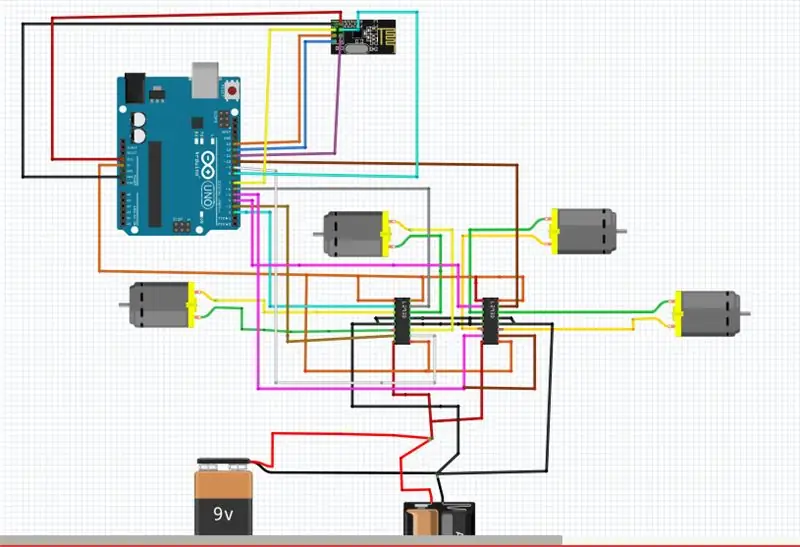
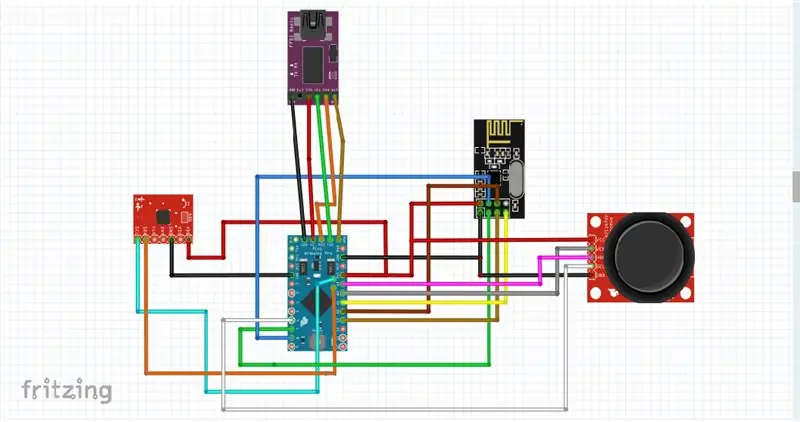
Etape 4: Connexion du Rover (Moteur et Shields) Arduino Uno
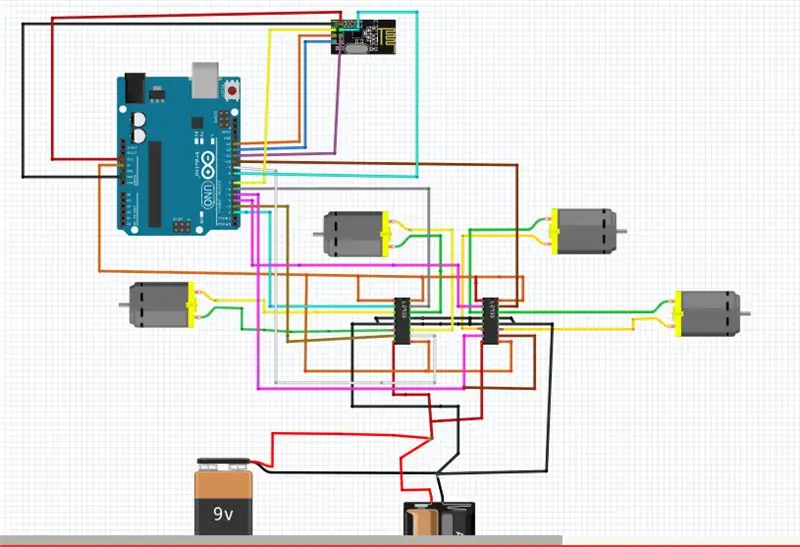
Ici, vous devez connecter les broches de votre arduino.
- Si vous avez utilisé des broches différentes de celles indiquées ci-dessous, modifiez-les dans les codes.
- N'oubliez pas de connecter le négatif de la maquette au GND de l'Arduino. Tous les GND d'un circuit doivent être connectés pour que cela fonctionne.
Raccordement du L293 (1):
- Les broches Enable A (1, 2EN) et Enable B (3, 4EN) se connectent au VCC de l'Arduino.
- La broche (1A) du L293 se connecte à la broche 2 de l'Arduino
- La broche (2A) du L293 se connecte à la broche 3 de l'Arduino
- Les broches (1Y) et (2Y) se connectent au moteur 1 (moteur gauche 1)
- La broche (3A) du L293D se connecte à la broche 9 de l'Arduino
- La broche (4A) du L293D se connecte à la broche 6 de l'Arduino
- Les broches (3Y) et (4Y) du L293D se connectent au moteur 2 (moteur gauche 2)
- Les broches (4, 5, 12, 13) du l293d se connectent à GND
Raccordement du L293 (2):
- Les broches Enable A (1, 2EN) et Enable B (3, 4EN) se connectent au VCC de l'Arduino.
- La broche (1A) du L293 se connecte à la broche 4 de l'Arduino
- La broche (2A) du L293 se connecte à la broche 5 de l'Arduino
- Les broches (1Y) et (2Y) se connectent au moteur 3 (moteur droit 1)
- La broche (3A) du L293D se connecte à la broche 5 de l'Arduino (Ps: j'ai utilisé la même broche avec le moteur droit 1 car je n'en ai pas une autre libre, si vous avez une autre broche vous pouvez en choisir une autre, ici c'est le même sens (à droite) donc c'est la même chose et je peux utiliser la même broche)
- La broche (4A) du L293D se connecte à la broche 11 de l'Arduino
- Les broches (3Y) et (4Y) du L293D se connectent au moteur 2
- Les broches (4, 5, 12, 13) du l293d se connectent à GND
Connexions du module nRF24L01:
-VCC se connecte au +3.3V de l'Arduino.
- GND se connecte au GND de l'Arduino.
- Connexion CE à la broche numérique 7 de l'Arduino.
- CSN se connecte à la broche numérique 8 de l'Arduino.
- SCK se connecte à la broche numérique 13 de l'Arduino.
- MOSI se connecte à la broche numérique 11 de l'Arduino.
- MISO se connecte à la broche numérique 12 de l'Arduino.
Étape 5: Connexion de la commande (contrôleur) Arduino Pro Mini
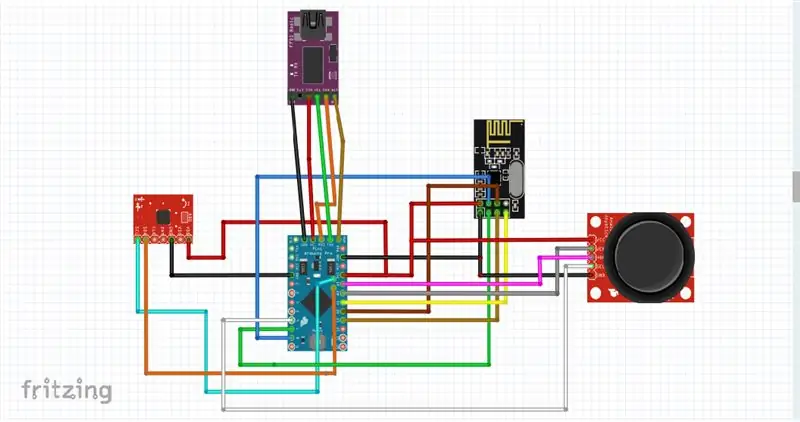
Ici, c'est une partie de commande, j'ai utilisé un Arduino Pro mini pour la commande, vous pouvez utiliser une autre carte, la fonction est la même.
Connexion du FTDI Basic:
-VCC se connecte au Vcc de l'Arduino
-GND se connecte à GND de l'Arduino
-Rx du FTDI se connecte au Tx de l'Arduino
-Tx du FTDI se connecte au Rx de l'Arduino
-DTR du FTDI se connecte au DTR de l'Arduino
Connexions du module nRF24L01:
-VCC se connecte au +3.3V de l'Arduino.
- GND se connecte au GND de l'Arduino.
- Connexion CE à la broche numérique 7 de l'Arduino.
- CSN se connecte à la broche numérique 8 de l'Arduino.
- SCK se connecte à la broche numérique 13 de l'Arduino.
- MOSI se connecte à la broche numérique 11 de l'Arduino.
- MISO se connecte à la broche numérique 12 de l'Arduino.
Connexions du joystick
-VCC se connecte au +3.3V de l'Arduino
- GND se connecte au GND de l'Arduino
- Le X vertical du joystick est connecté à A2 de l'Arduino
- Le Y horizontal du joystick est connecté à A3 de l'Arduino
-SW du joystick est connecté à la broche 6 de l'Arduino
Connexion du MPU6050 (accéléromètre & gyroscope):
- SDA du MPU6050 se connecte au SDA de l'Arduino (pour Arduino Pro mini c'est A4)
-SCL du MPU6050 se connecte au SCL de l'Arduino (pour Arduino Pro Mini c'est la broche A5)
- GND se connecte à GND de l'Arduino
- INT se connecte à la broche 2 de l'Arduino
-VCC se connecte au +3.3V de l'Arduino
Étape 6: Code source du projet (récepteur)
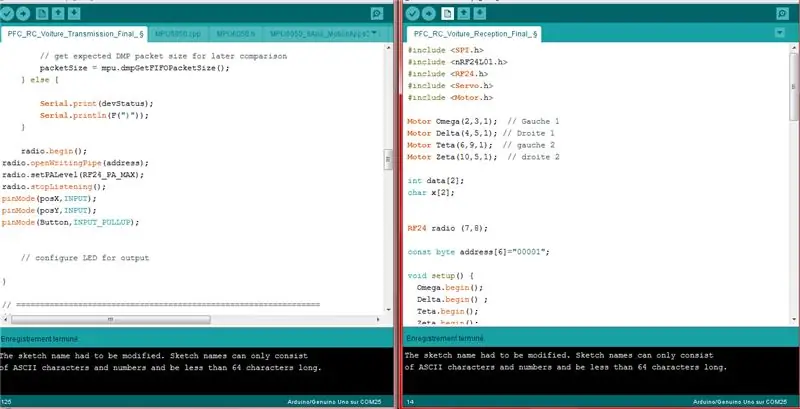
Pour que le code source fonctionne correctement, suivez les recommandations:
-Téléchargez la bibliothèque RF24.h et déplacez-la dans le dossier Bibliothèques Arduino.
github.com/maniacbug/RF24
pour moi c'est C/Programmes/Arduino/Bibliothèques
Étape 7: Code source de l'émetteur
Vous devez déplacer tous les fichiers dans le même dossier ou au même endroit, et le code source final est l'émetteur RC Rover. ouvrez-le et téléchargez-le dans votre carte Arduino
Je sais que c'est un peu complexe dans cette partie, mais n'oubliez pas: il n'y a pas de dur ! Tu peux le faire! Réfléchissez, faites des recherches, faites-vous confiance et essayez de savoir que rien n'est impossible et appréciez le projet.
Conseillé:
Contrôle par ordinateur à l'aide de gestes et de saisie tactile : 3 étapes

Contrôle par ordinateur à l'aide de gestes et de saisie tactile : il s'agit d'un projet de démonstration pour le nouveau Piksey Atto. Nous utilisons le circuit intégré tactile TTP224 et le module gestuel APDS-9960 pour contrôler un ordinateur. Nous téléchargeons un croquis sur l'Atto qui le fait agir comme un clavier USB et il envoie ensuite les codes clés appropriés en fonction
Gadget de dinosaure chromé contrôlé par les gestes de la main / Comment faire cela / #créativité intelligente : 14 étapes

Gadget de dinosaure chromé contrôlé par le geste de la main / Comment faire ça / #smartcreativity : Bonjour les amis, Dans ce tutoriel, je vais vous montrer un projet très exclusif. très facilement. Si vous utilisez cette technologie pour contrôler le chrome DINO alors vous tomberez
Comment fabriquer un robot de contrôle des gestes Arduino bricolage à la maison: 4 étapes

Comment fabriquer un robot de contrôle des gestes Arduino bricolage à la maison: Comment fabriquer un robot de contrôle des gestes Arduino bricolage à la maison. Dans ce projet, je vais vous montrer comment fabriquer un robot de contrôle gestuel Arduino DIY
Gesture Hawk : Robot contrôlé par gestes manuels utilisant une interface basée sur le traitement d'images : 13 étapes (avec images)

Gesture Hawk : Robot contrôlé par les gestes de la main utilisant une interface basée sur le traitement d'images : Gesture Hawk a été présenté dans TechEvince 4.0 comme une simple interface homme-machine basée sur le traitement d'images. Son utilité réside dans le fait qu'aucun capteur supplémentaire ou portable, à l'exception d'un gant, n'est requis pour contrôler la voiture robotique qui fonctionne sur différents
Nevma : Contrôle des gestes pour les masses : 3 étapes (avec photos)

Nevma : Contrôle des gestes pour les masses : Travailler chez Delphi (bientôt Aptiv) me permet le luxe d'être immergé dans un environnement high-tech et innovant qui fournit une inspiration constante pour créer de nouveaux gadgets passionnants. Un jour, certains collègues ont mentionné que le contrôle des gestes était l'un des
